Microsoft Word 2016을 사용하여 소책자를 만드는 방법

Microsoft Word는 주로 워드 프로세싱 기능으로 유명하지만 놀랍도록 훌륭한 데스크톱 게시 기능도 있습니다.
몇 년 전, 나는 수정 작업을 받았습니다지역 고등학교 학생들을위한 규칙 집. Microsoft Publisher 또는 Microsoft Word의 두 가지 선택이있었습니다. 프로젝트에서 동료 동료들과 협력하고 있다는 것을 알고 Microsoft Word가 최선의 선택으로 판명되었습니다. 모두가 설치했기 때문에. Microsoft Word는 주로 워드 프로세싱 기능으로 알려져 있지만 놀랍도록 훌륭한 데스크톱 게시 기능도 있습니다. 전단지, 뉴스 레터 및 소책자를 만들 수 있습니다. 이 기사에서는 최신 버전 인 Microsoft Word 2016을 사용하여 준비하는 방법을 보여줍니다.
Microsoft Word 2016에서 소책자로 문서 준비
소책자에 내용을 입력하기 전에 먼저 Microsoft Word를 설정해야합니다. 클릭 나열한 것 탭을 클릭 한 다음 페이지 형식 옵션 버튼을 클릭하십시오. 그러면 페이지 설정 모달 대화 상자가 나타납니다.
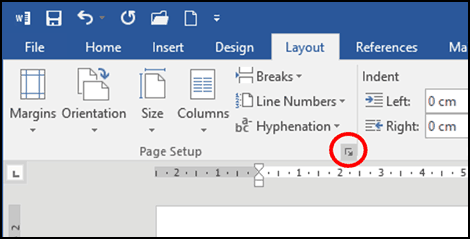
를 클릭하십시오 여러 페이지 목록 상자를 선택한 다음 책 접기; 옵션이 변경되었음을 알 수 있습니다.
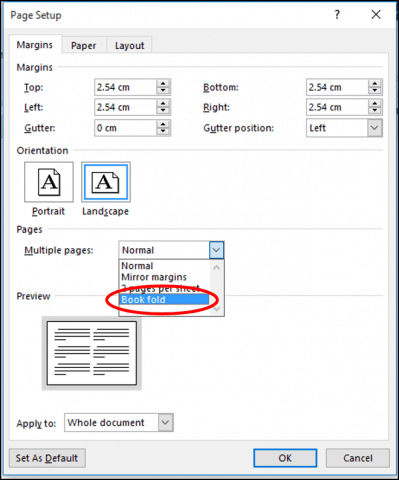
소책자의 모습에 대한 미리보기는생성되었습니다. 페이지 중간에있는 여백의 멋진 이름 인 거터를 추가로 조정할 수 있습니다. 텍스트가 원하는 중심에 얼마나 가까운 지 결정할 수 있습니다.
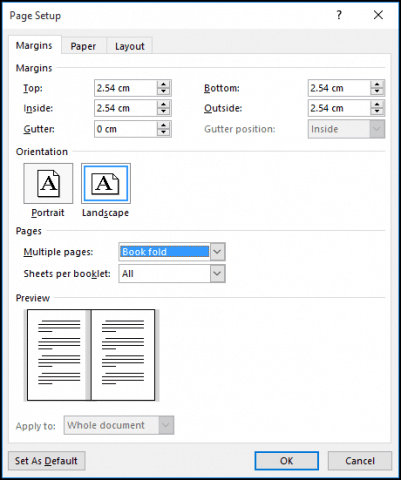
눈금자를 활성화하면 전망 탭> 지배자, 내 그룹 표시그런 다음 만족스럽게 수동으로 조정할 수 있습니다. 페이지를 설정 한 후 텍스트와 그래픽을 입력하십시오.
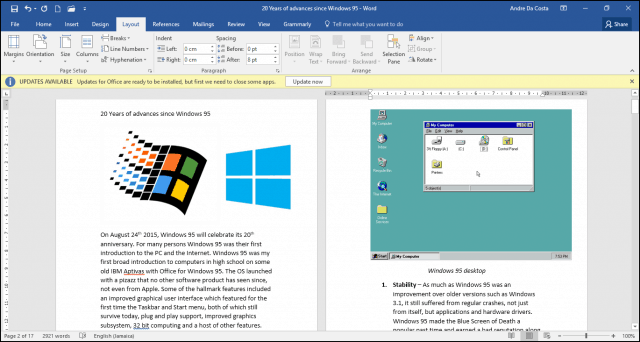
완료되면 소책자의 모양을 미리보고 인쇄를 적절하게 조정할 수 있습니다. 그러려면 클릭 파일> 인쇄. 소책자가 어떻게 생겼는지 시각적으로 알 수 있습니다. 추가 조정을하려면 뒤로 단추를 클릭 한 다음 변경하십시오.
문서를 인쇄 할 준비가되면 페이지 아래 목록 상자 설정 선택 수동 양면 인쇄. 양면 인쇄 기능이있는 프린터 (양면 인쇄)가있는 경우 인쇄, 자동으로 처리해야합니다.
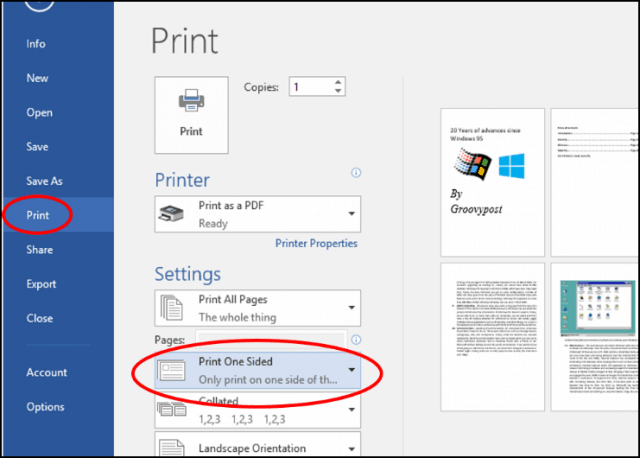
질문이 있으시면 의견을 적어주십시오.










코멘트를 남겨주세요